如何利用Photoshop对动态图片的背景色进行替换
1、首先,我们直接利用Photoshop打开相应的动态图片,此时就会发现在“图层”面板中可以找到许多图层。
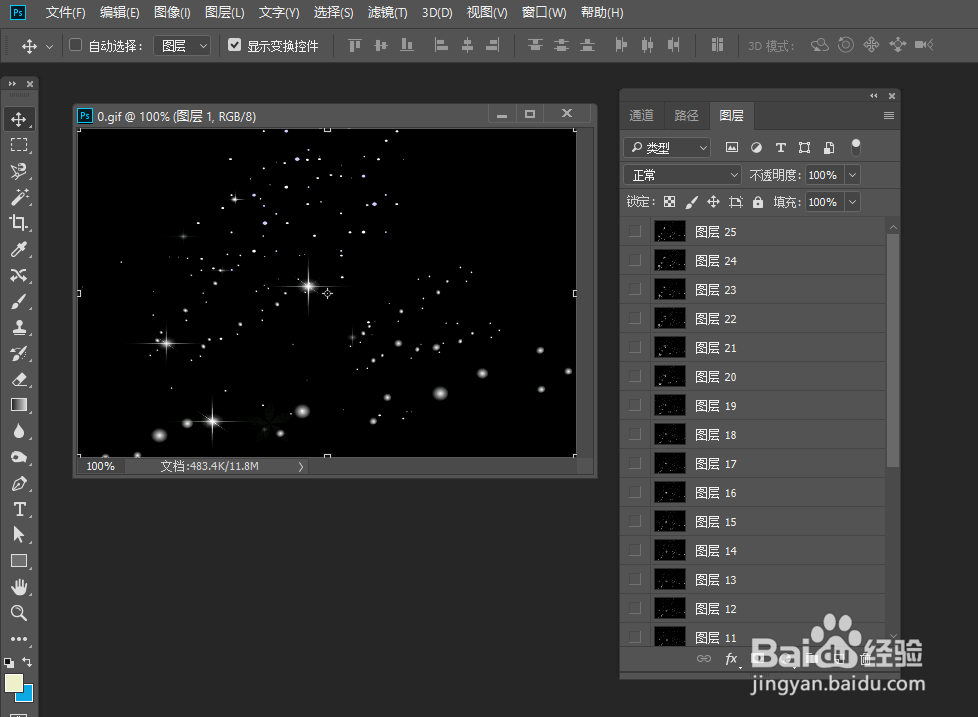
2、点击“窗口”菜单中的“工作区”项,从其选择“动感”项,此时就可以看到“动画”面板了。
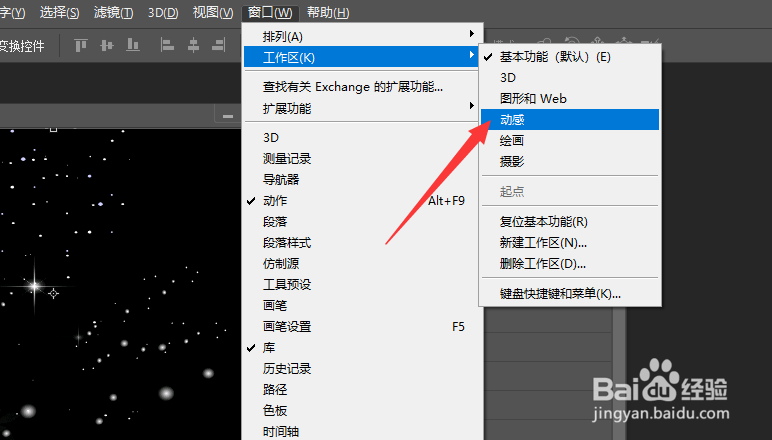
3、然后在“图层”面板中,选择一个图层后,利用魔术棒工具,将背景删除掉。
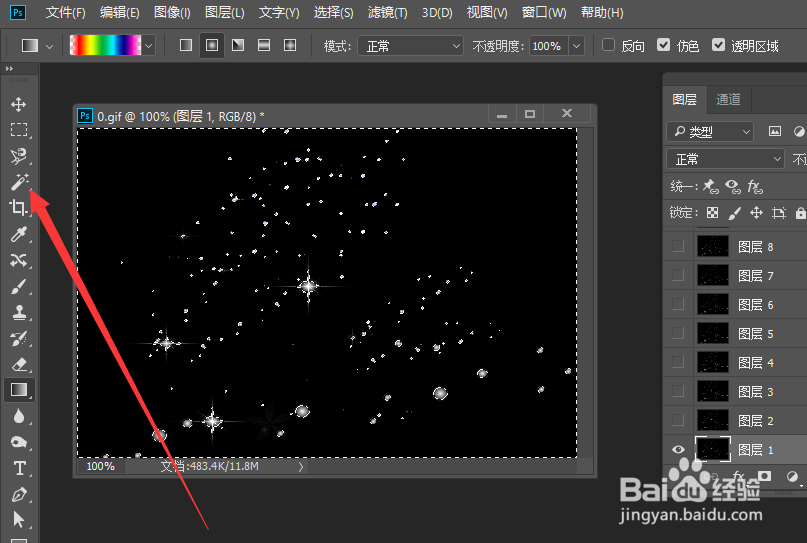
4、利用同样的方法,将其余图层的背景也删除掉。
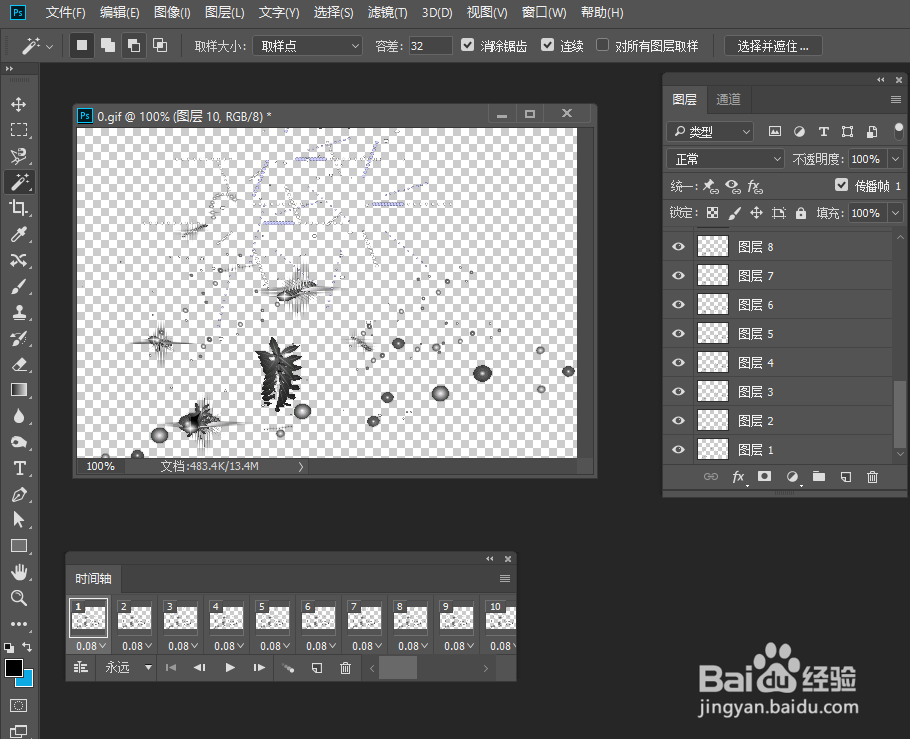
5、我们将新的背景图片拖动到当前文件所在的图层,且将此背景分别与任意一个图层进行合并。
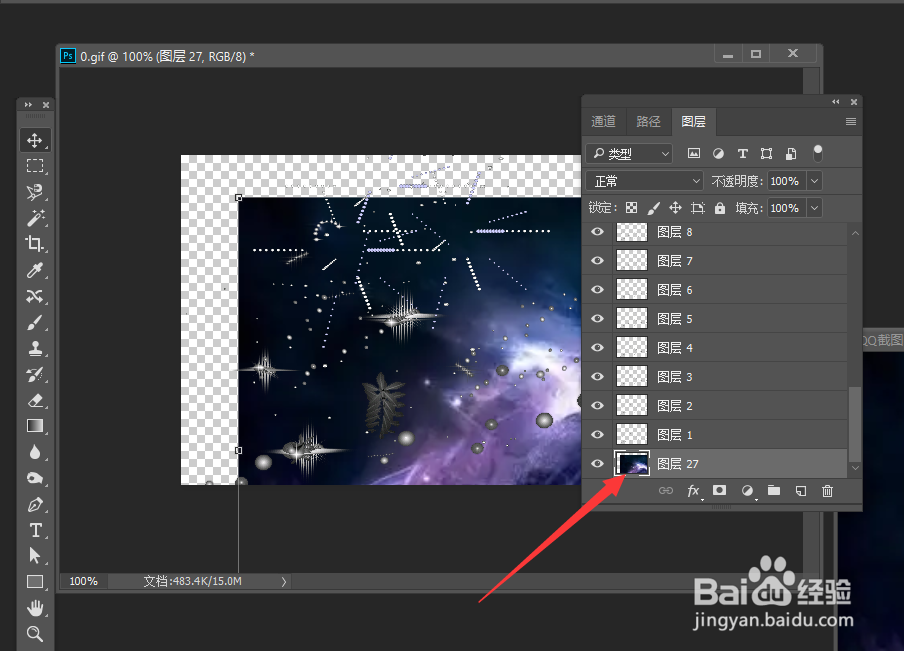
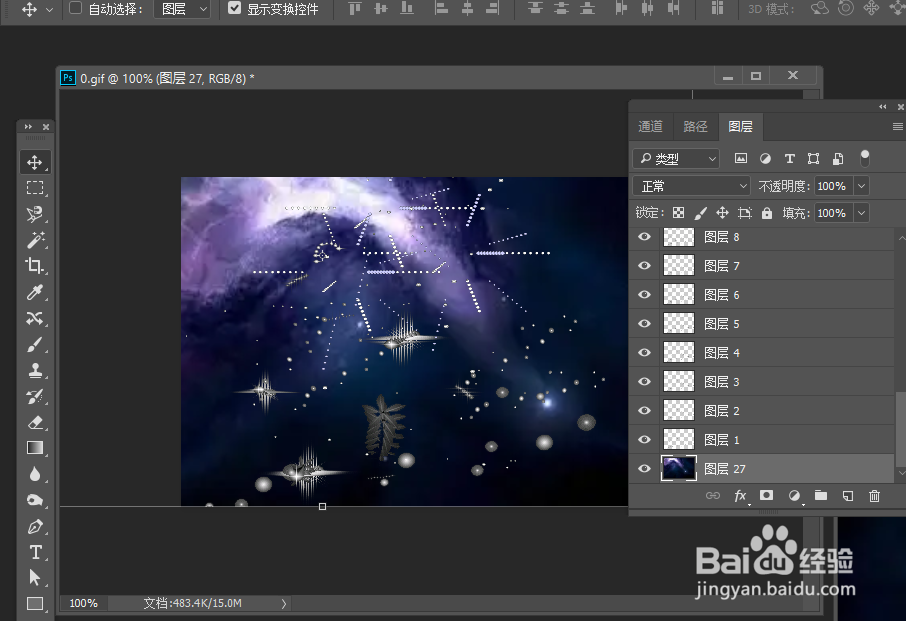
6、当背景与所有动画图层完成逐一合并操作后,就完成了动态图片背景的替换操作,最后导出保存即可。
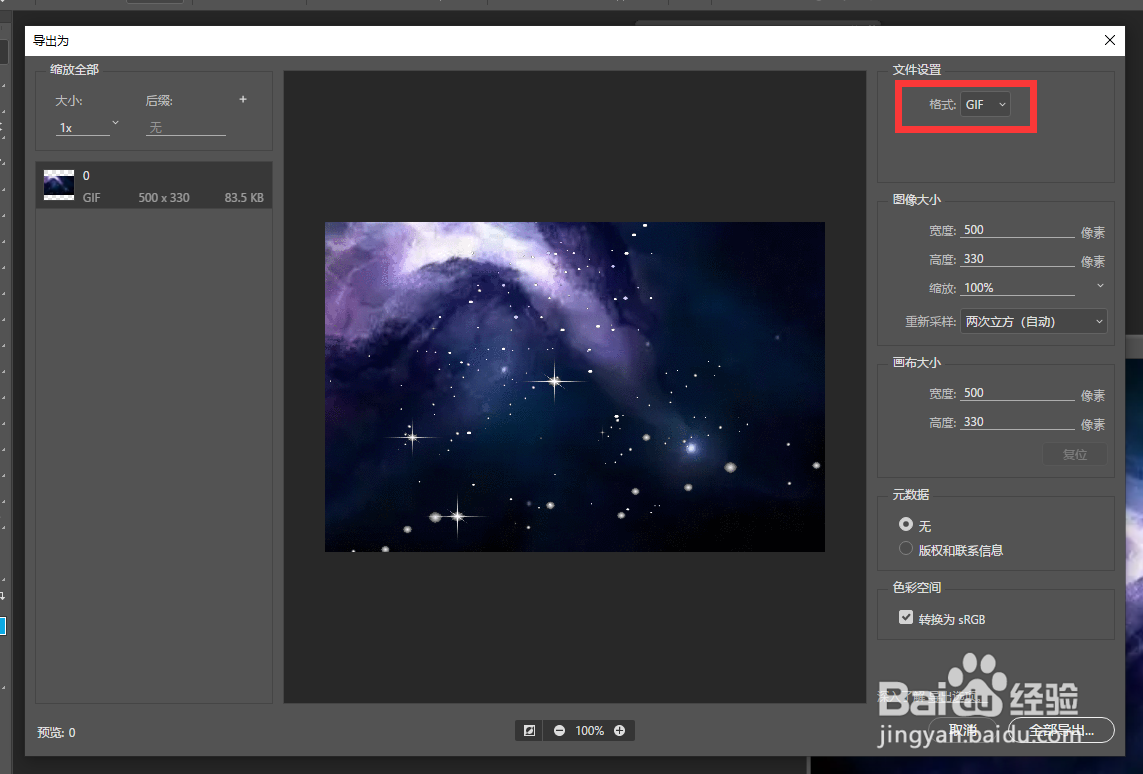
声明:本网站引用、摘录或转载内容仅供网站访问者交流或参考,不代表本站立场,如存在版权或非法内容,请联系站长删除,联系邮箱:site.kefu@qq.com。
阅读量:120
阅读量:97
阅读量:99
阅读量:104
阅读量:139